- May -akda Jason Gerald [email protected].
- Public 2023-12-16 11:43.
- Huling binago 2025-01-23 12:49.
Pinalabas ng Android ang mga pag-update ng software pana-panahon, na kadalasang maaaring mapabuti ang pag-andar at mga tampok ng iyong Galaxy S3. Sa karamihan ng mga kaso, ang mga pag-update na ito ay awtomatikong ipapadala at mai-download sa telepono. Gayunpaman, maaari mo ring i-update ang iyong aparato sa pamamagitan ng pag-browse sa mga menu at suriin para sa mga update.
Hakbang
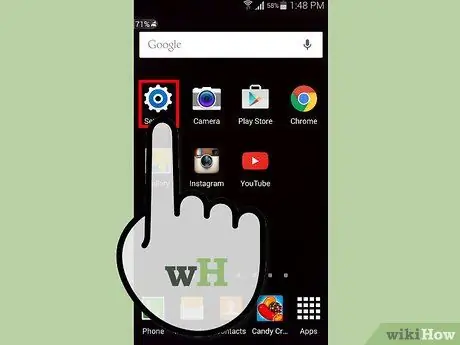
Hakbang 1. Mag-tap sa "Mga Setting" mula sa pangunahing screen ng iyong Samsung Galaxy S3
Sa ilang mga aparato, kailangan mong mag-tap sa "Menu" o "Apps" upang ma-access ang "Mga Setting"
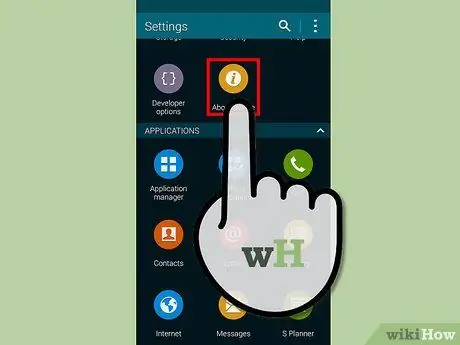
Hakbang 2. I-tap ang "Higit Pa" sa tuktok ng menu ng Mga Setting
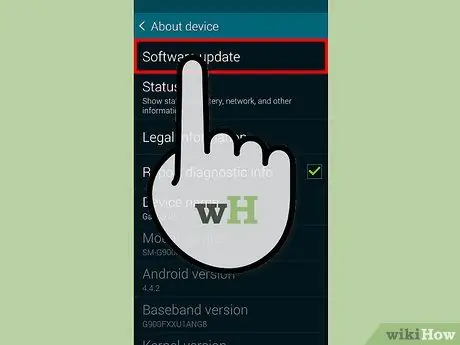
Hakbang 3. I-tap ang pagpipiliang "Pag-update ng software" o "Pag-update ng system"
”
Kung hindi lumilitaw ang alinmang pagpipilian, i-tap ang "Tungkol sa Telepono" upang ma-access ang mga pagpipilian
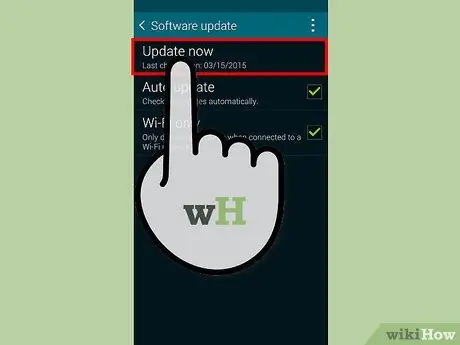
Hakbang 4. I-tap ang "Suriin ang mga update" o "I-update ang Samsung Software
” Ang iyong telepono ay kumokonekta sa mga server ng Samsung upang suriin ang pagkakaroon ng pinakabagong pag-update sa Android.
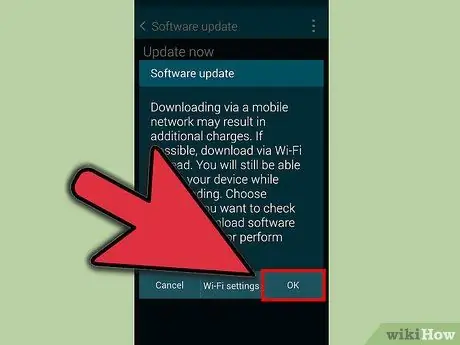
Hakbang 5. I-tap ang "Magpatuloy" kapag na-prompt kang i-update ang software
Magsisimula ang telepono sa pag-download ng pag-update ng software, na maaaring tumagal ng ilang minuto.
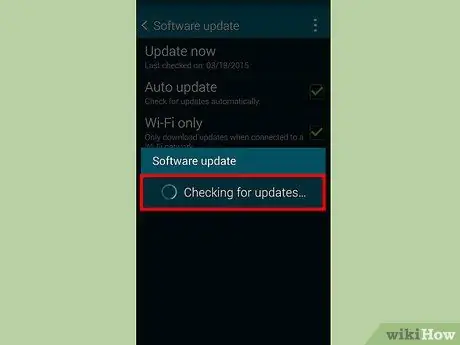
Hakbang 6. Tapikin ang "I-restart ang Device" kapag nakumpleto ang pag-update
Magre-restart ang aparato, at mailalapat ang pag-update.
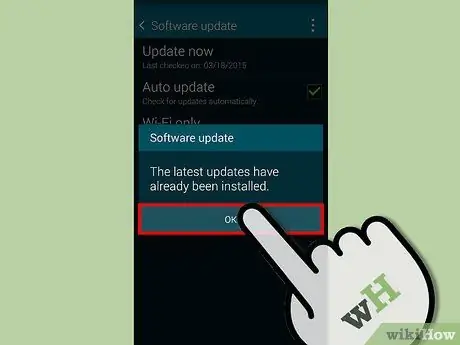
Hakbang 7. I-tap ang "Tapos Na" pagkatapos matanggap ang mensahe ng kumpirmasyon
Nai-update na ang iyong telepono at handa nang gamitin.
Babala
- Iwasan ang mga pag-update ng software habang naghihintay ka para sa mahahalagang tawag / SMS / mga abiso. Sa panahon ng pag-update ng software, titigil ang serbisyo sa telepono hanggang sa makumpleto ang pag-update.
- Huwag iwanan kung saan mo ginawa ang pag-update kung hindi pa natatapos ang pag-update kung nakakonekta ka sa pamamagitan ng Wi-Fi. Ang mga pagkakagambala sa koneksyon ay magiging sanhi ng pagkabigo ng software na mag-update ng tumpak at lubusan.






